Hai archiviato alcuni file QuickTime e li vuoi modificherare su iMovie? In linea generale, iMovie può riconoscere già gran parte dei file QuickTime, pertanto se non hai importato i tuoi video QuickTime in iMovie per ulteriori modifiche, potresti avere alcuni video in formati di file più vecchi. Ad essere sinceri, non importa ciò che ha causato ciò, il modo più semplice per risolvere questo problema è aggiustare i file QuickTime in file iMovie. Questo non è difficile se si dispone di un assistente professionale: UniConverter for Mac che può fare il massimo del lavoro per te così che devi fare solo dei clic.
Il Miglior Strumento per Convertire i Video QuickTime in iMovie su Mac
Questo articolo ti mostrerà un modo estremamente semplice per convertire QuickTime in iMovie su macOS 10.6 e versioni successive. Dopo l'installazione di UniConverter - è scelto per la sua eccellente qualità: rapida velocità di conversione spedita, nessuna perdita di qualità video, preimpostazioni intelligenti per dispositivi/app e alcune utili funzioni di editing.
UniConverter - Convertitore Video
Ottieni il Miglior Convertitore Video QuickTime in iMovie:
- Semplici clic per contribuire a convertire i video di QuickTime per la modifica su iMovie senza alcuna perdita di qualità di immagine o audio.
- Se necessario, puoi modificare e comprimere i tuoi video QuickTime prima di convertirli nei formati iMovie.
- Masterizzi i tuoi video QuickTime o iMovie su DVD ogni volta che vuoi.
- Scarichi i video online e poi li converti in un formato supportato da iMovie.
- Estrae l'audio dai tuoi video QuickTime o iMovie in MP3, WAV, M4A, AC3, AAC, WMA, AIFF ecc.
- Combina diversi video QuickTime in un file iMovie.
- Compatibile con macOS 10.13 High Sierra, 10.12 Sierra, 10.11 El Capitan, 10.10 Yosemite, 10.9 Mavericks, 10.8 Mountain Lion e 10.7 Lion.
Tre Semplici Passi per Convertire i Video QuickTime in iMovie in un Formato Supportato
Passo 1. Localizzare i file QuickTime nel Mac Converter
Trascinare direttamente e rilasciare i file QuickTime sul programma Mac, oppure fare clic sul pulsante "Carica File Media" nel menu "File" per aggiungere i file di origine QuickTime.

Passo 2. Impostatr iMovie come formato di output
Il prodotto ha un preset ottimizzato per iMovie, vale a dire che è possibile scegliere direttamente "iMovie" come formato di uscita, il che automaticamente imposta il formato di file appropriato, il bit rate, e la risoluzione. È anche possibile modificare semplicemente i video prima della conversione Mac. Dettagli nella Guida di UniConverter.
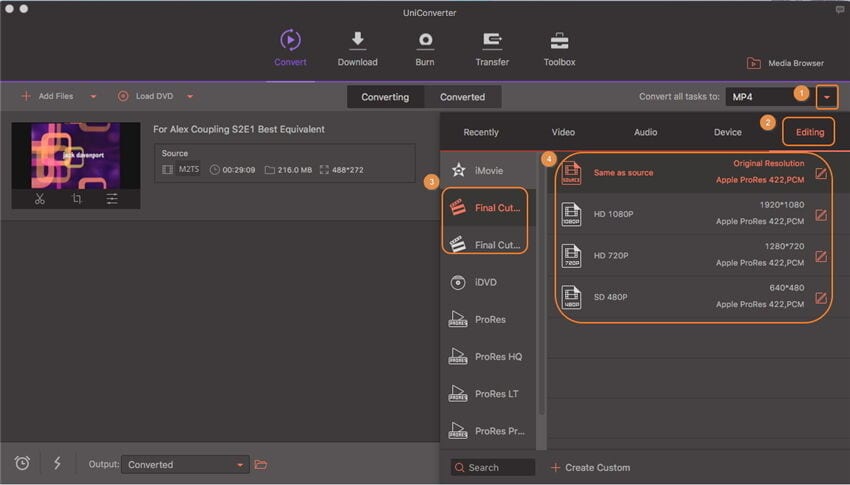
Passo 3. Avviare la conversione da QuickTime a iMovie su Mac
Fare clic sul pulsante "Converti", e poi lasciare il Video Converter Mac faccia il resto. Il convertitore funziona anche su MacBook, MacBook Pro, MacBook Air, iMac. Quel che c'è di più, se per un qualche motivo urgente dovessi allontanarti dal tuo Mac, è possibile impostare il Converter Mac affinché spenga automaticamente il Mac dopo la conversione video QuickTime in iMovie Mac.

Opzionale: Convertitore Gratuito Online QuickTime in iMovie
Puoi anche provare un convertitore online video per convertire i tuoi video QuickTime nel formato supportato da iMovie, se non vuoi installare un programma per computer. Provalo qui sotto:
Nota: Poiché lo strumento online non supporta "https", quindi se il contenuto sottostante risulta vuoto, clicca manualmente l'icona a "Scudo" sulla destra della barra di indirizzo del tuo browser per caricare lo script. Questa azione è sicura senza alcun danno per i tuoi dati o computer.
